素材图片有点偏暗,天空部分有点泛白,总体不够鲜艳。处理的时候可以先给图片换上天空,然后用通道,计算等找出图片的高光及暗部的选区,再分别增加饱和度及颜色即可。最终效果

原图

一、拷贝图层,阴影高光调整图像。
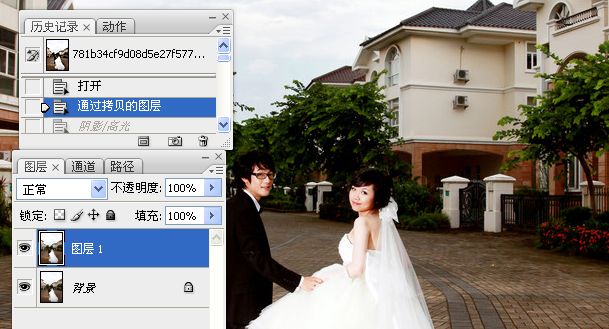
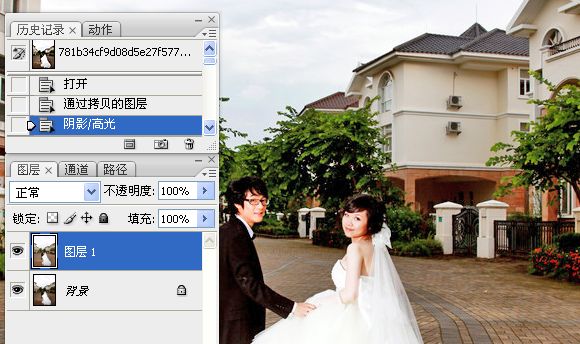
二、拖入素材图片,添加图层蒙版,渐变工具使用。图层混合模式更改为正片叠底。

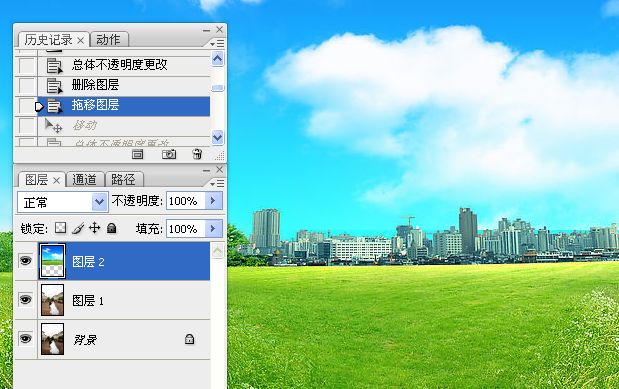
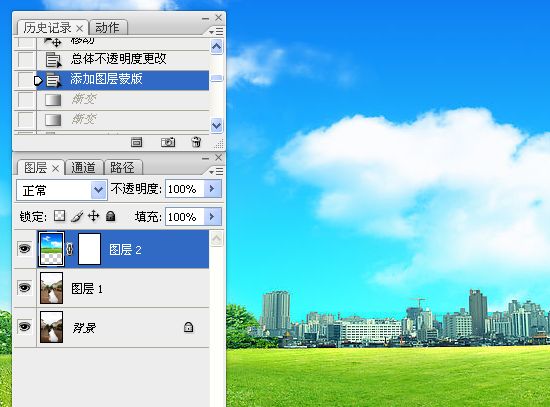

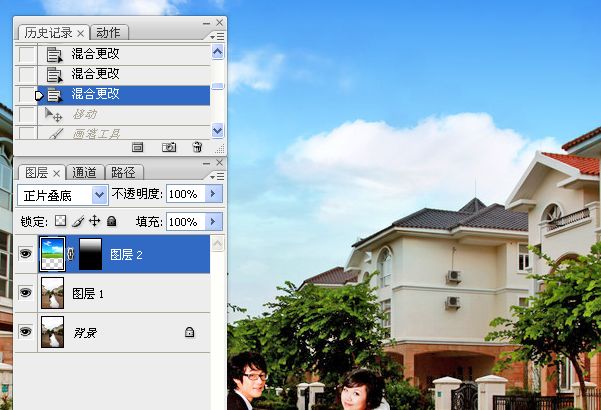
三、合并可见图层。
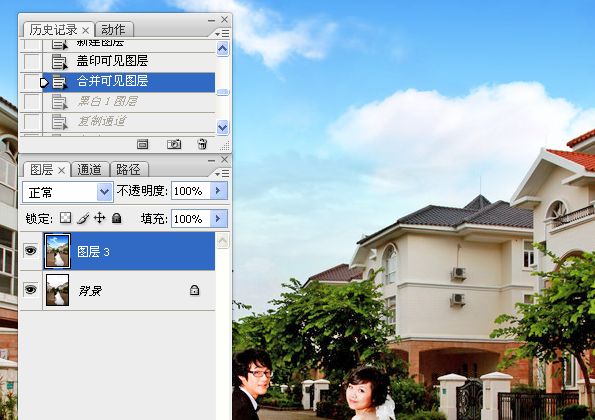
四、黑白调整图像,最白。

五、复制红色通道。
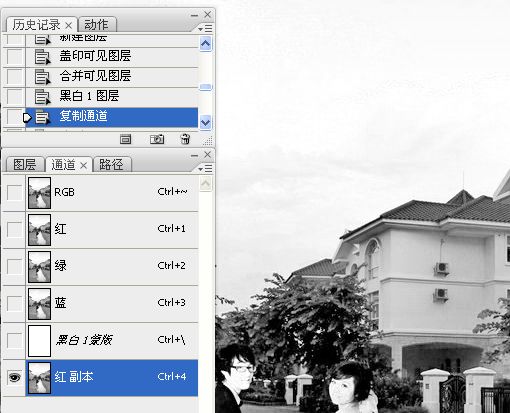
六、再次黑白调整图像,最黑。
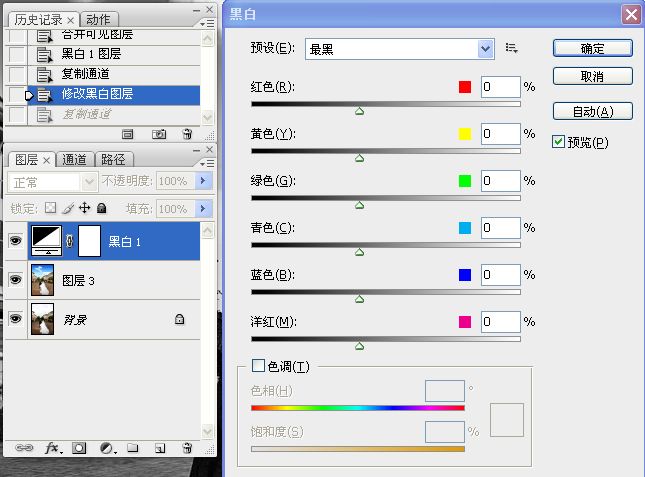
七、再次复制红色通道。

八、关闭黑白调整图层。拷贝图层3。

九、计算命令使用。
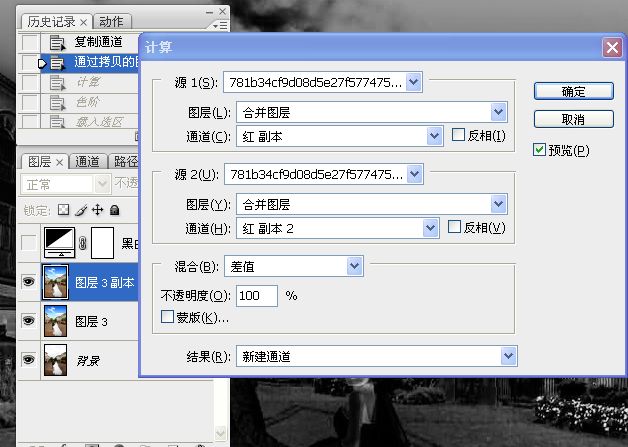
十、色阶调整。
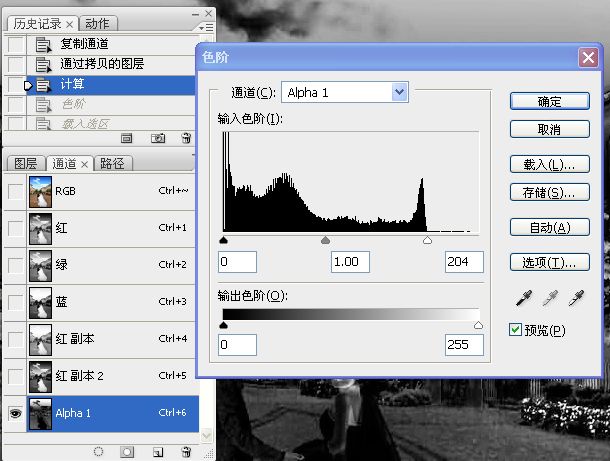
十一、载入选区。反选。
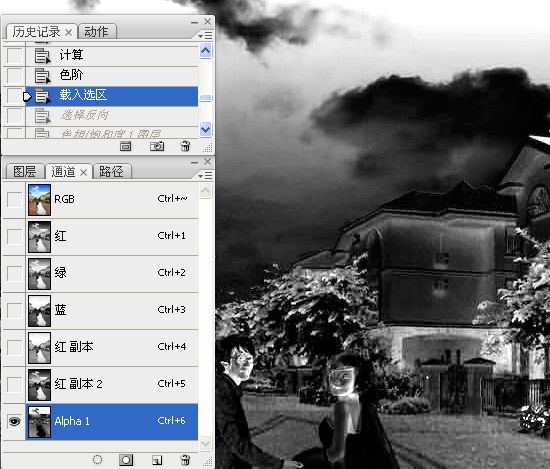

十二、色相/饱和度调整。
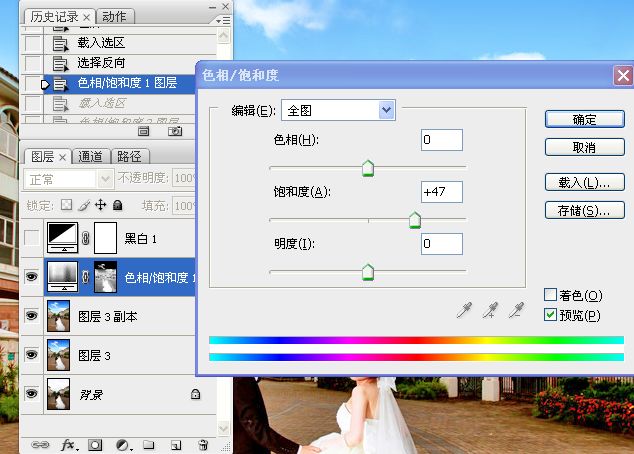
十三、再次载入选区,色相/饱和度调整。


十四、载入选区,反选。


十五、色彩平衡调整图像。
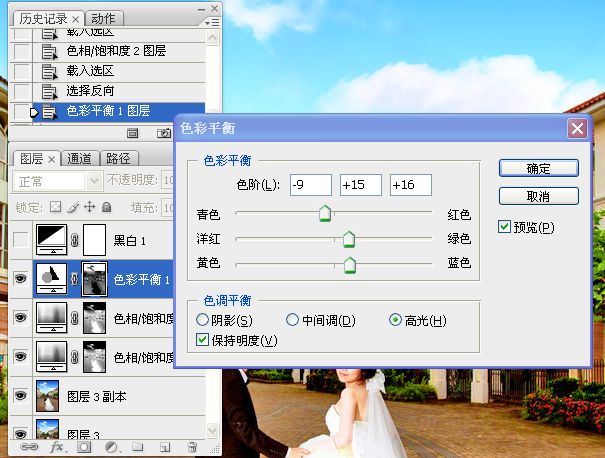
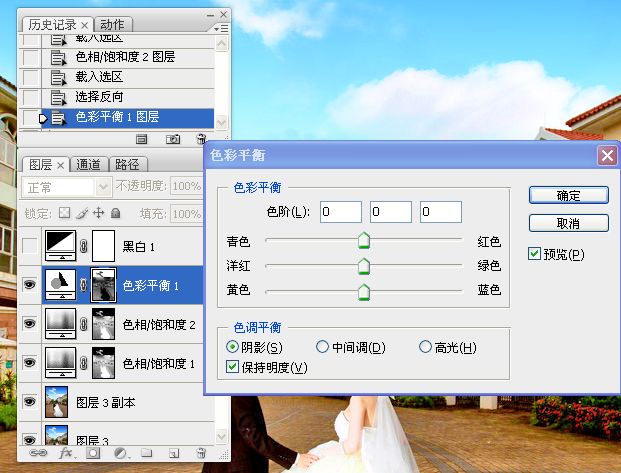
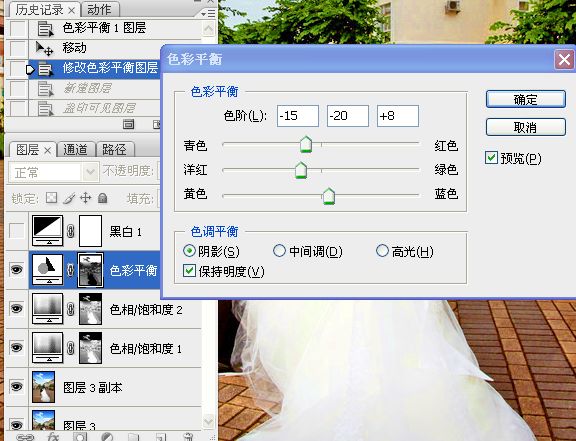
十六、应用图像。
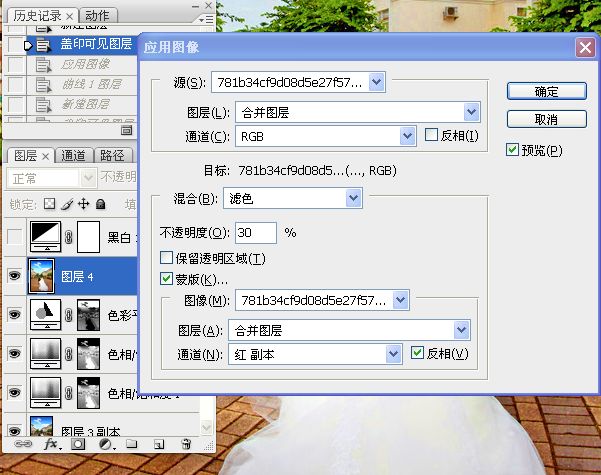
十七、曲线调整图像。

十八、锐化。
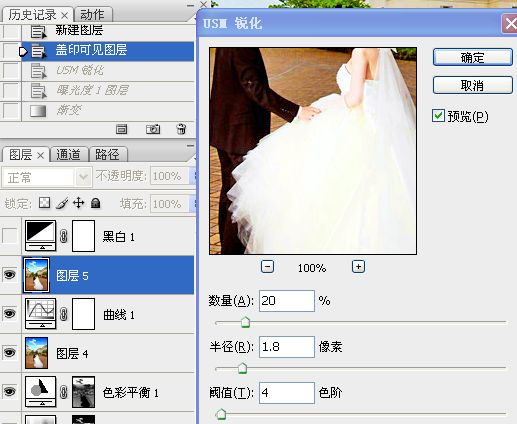
十九、曝光度调整图像。


最终效果:
